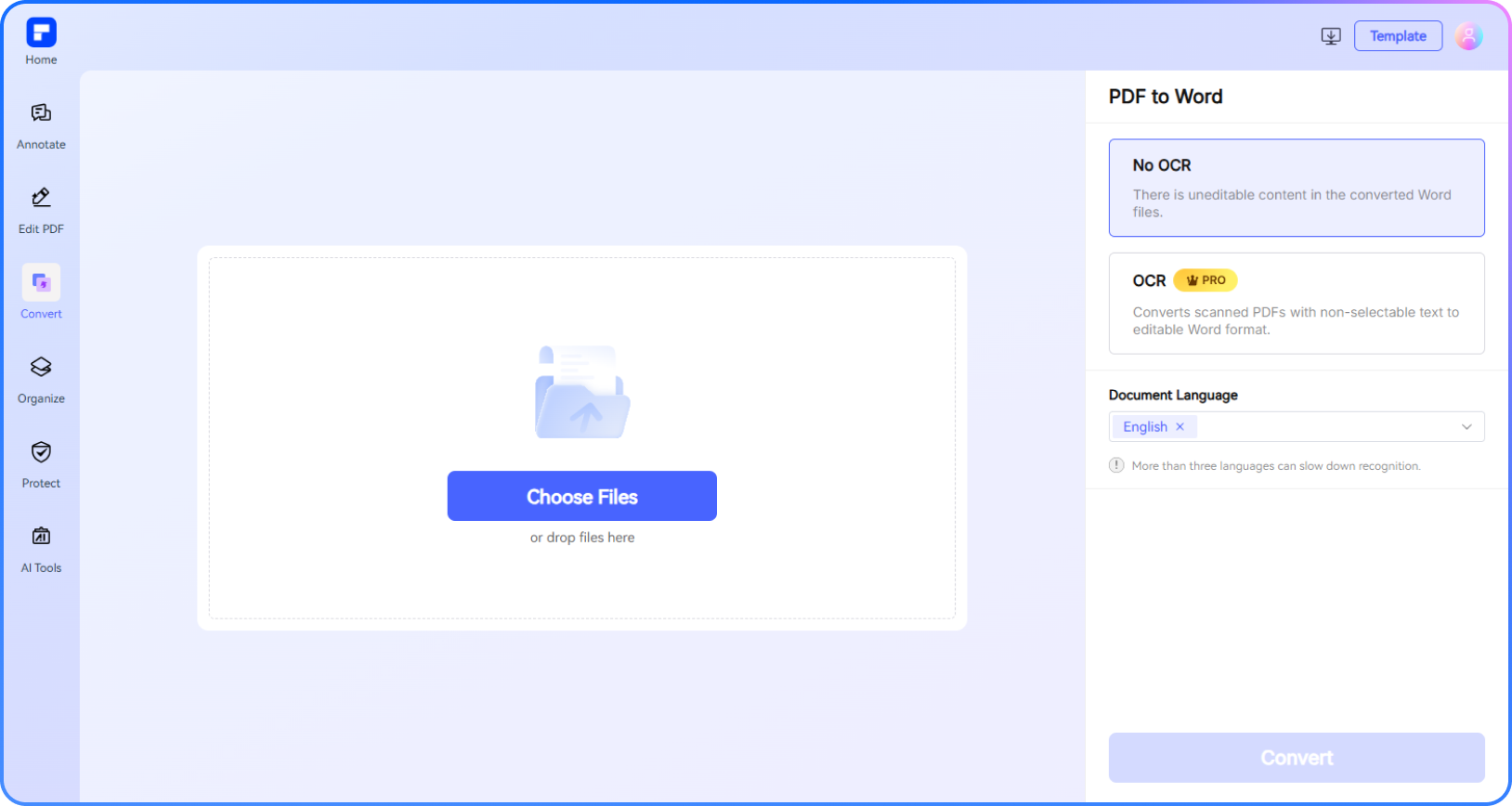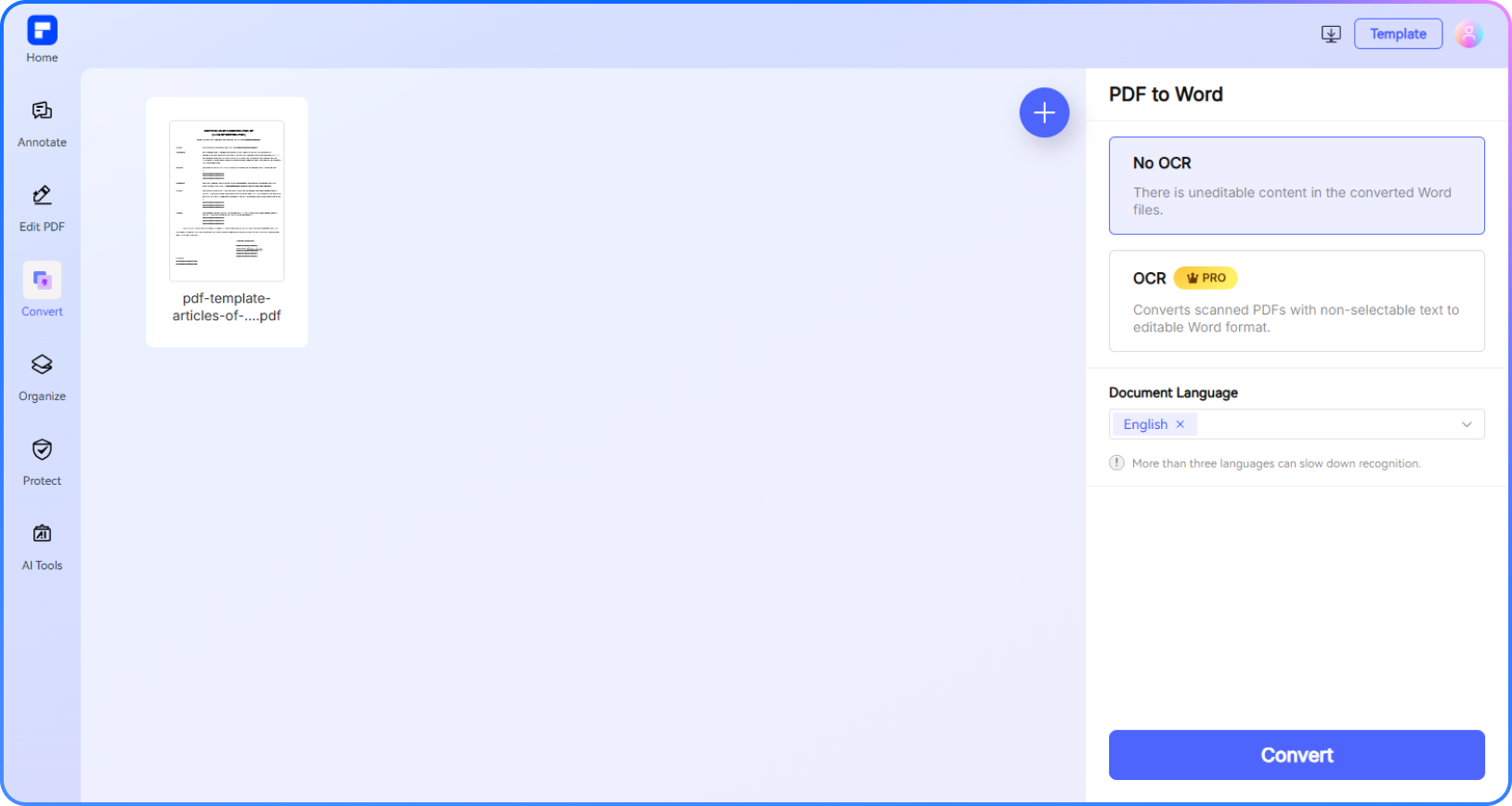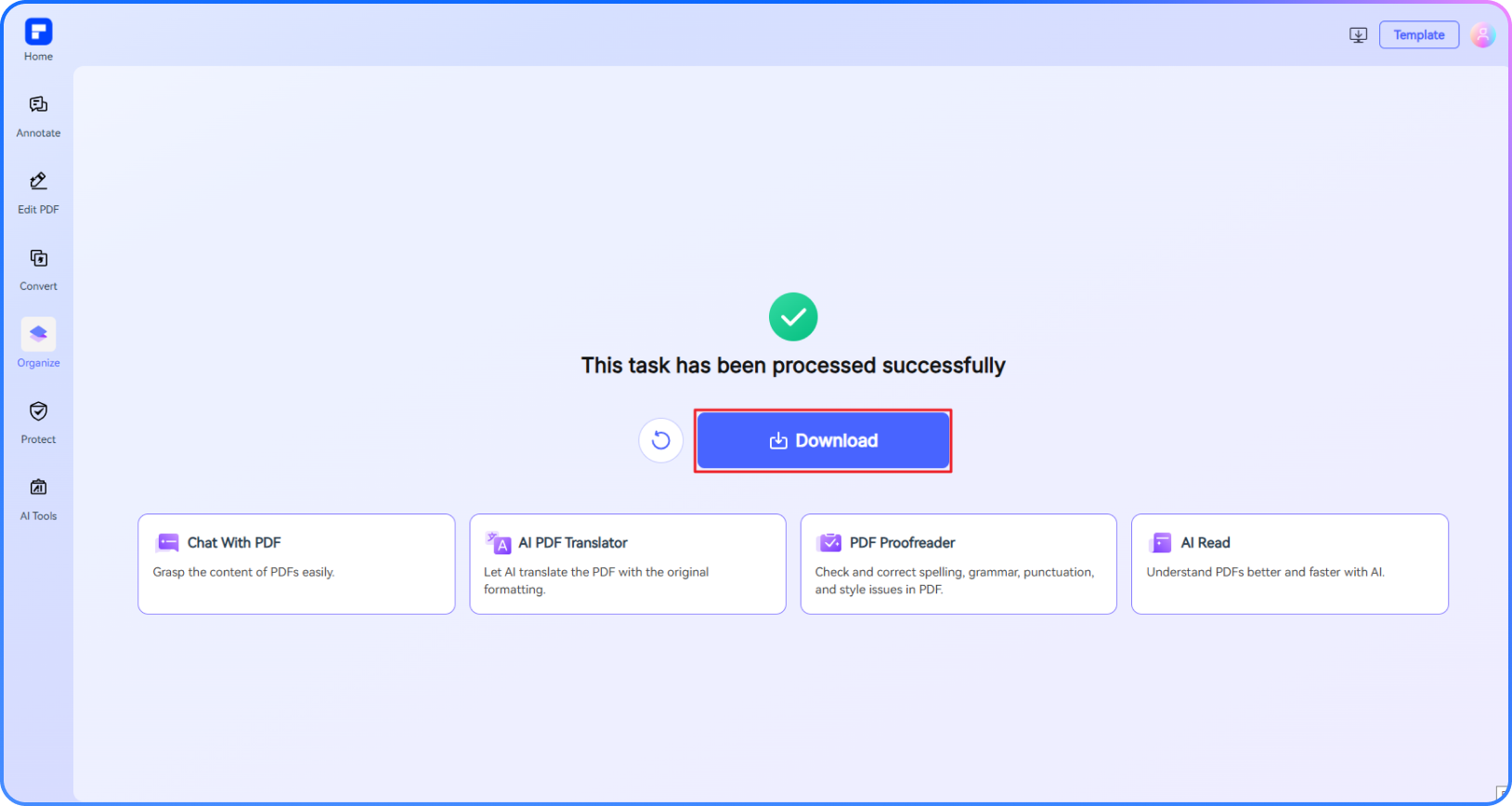Da PDF a Word – Converti PDF in DOC/DOCX
Converti gratuitamente i PDF in documenti Word modificabili online, anche i file scansionati.
Questo convertitore da PDF a Word con OCR ti consente di convertire i PDF in formato DOCX in modo rapido e semplice.
 Conversione PDF online senza perdita di qualità
Conversione PDF online senza perdita di qualità
 PDF scansionato in DOCX con OCR
PDF scansionato in DOCX con OCR
 Converti più PDF in Word
Converti più PDF in Word
 PDF vs Word: qual è la differenza?
PDF vs Word: qual è la differenza?
I file DOCX (Word) sono ideali per la modifica, la formattazione e la collaborazione, rendendoli perfetti per curriculum e report. I PDF mantengono il layout su tutti i dispositivi, il che li rende più adatti a contratti, e-book e documenti pronti per la stampa. Word è modificabile; il PDF è affidabile per la condivisione.
 Software di conversione da PDF a Word
Software di conversione da PDF a Word  Software di conversione da PDF a Word
Software di conversione da PDF a Word  Software di conversione da PDF a Word
Software di conversione da PDF a Word  Software di conversione da PDF a Word
Software di conversione da PDF a Word Converti PDF in Word online vs. offline
Come convertire un PDF in Word?
Scopri la differenza con il convertitore gratuito da PDF a DOC di PDFelement.
Trasforma i PDF in file Word modificabili online
Trasforma istantaneamente i PDF in documenti Word completamente modificabili online, senza installazione.
Converti PDF in DOCX in pochi secondi
Da PDF a Word in pochi secondi: completamente gratis! Nessuna carta di credito. Converti file PDF con un solo clic.
93 Conversione PDF gratuita senza perdita di qualità
Converti gratuitamente i PDF nel formato Microsoft Word (DOCX) modificabile. Mantieni layout, testo e formattazione con elevata precisione.
PDF scansionato in DOCX con OCR
Utilizza l'OCR per convertire i PDF scansionati in file Word completamente modificabili. Nessun software richiesto: funziona direttamente nel tuo browser.
Converti più PDF in Word
Converti in batch più PDF in DOCX senza sforzo. Ideale per contratti, report e documenti scansionati.
Conversione da PDF a Word ovunque
Converti PDF in Word su qualsiasi dispositivo: Windows, Mac, iOS, Android o tablet. Compatibile al 100% e facile da usare.
Convertitore da PDF a Word perfetto per ogni progetto.
Software PDF sicuro, conforme e professionale - Premiato.
PDFelement brilla nel G2 Summer 2025 come Grid Leader, Momentum Leader e High Performer for Enterprise, aggiungendosi al premio G2 Best Software Award 2024 - Top 50 Office Products, alla certificazione ISO 27001 - Information Security Management e all'appartenenza alla PDF Association.
 Scarica il convertitore da PDF a Word
Scarica il convertitore da PDF a Word  Scarica il convertitore da PDF a Word
Scarica il convertitore da PDF a Word  Scarica il convertitore da PDF a Word
Scarica il convertitore da PDF a Word  Scarica il convertitore da PDF a Word
Scarica il convertitore da PDF a Word Domande frequenti sulla conversione da PDF a Word.
-
Come posso convertire un PDF in Word senza perdere la formattazione?
Mantenere il layout, i font e il design originali durante la conversione da PDF a Word può essere facile se si utilizza lo strumento giusto. Ecco come farlo in modo efficace:
Guida passo passo:
1. Utilizza un convertitore affidabile
Scegli uno strumento che dia priorità alla precisione della formattazione. PDFelement Online PDF to Word Converter è un'opzione affidabile che garantisce conversioni di alta qualità e che preservano il layout direttamente nel tuo browser.
2. Carica il tuo file PDF
Accedi al convertitore PDFelement, carica il tuo PDF e assicurati che non sia corrotto o eccessivamente compresso.
3. Abilita l'OCR per i PDF scansionati
Se il tuo PDF è scansionato, abilita la funzione OCR (riconoscimento ottico dei caratteri) per riconoscere e convertire accuratamente il testo, inclusa la formattazione.
4. Seleziona la lingua del documento
Scegli la lingua corretta per il tuo file per garantire una maggiore precisione.
5. Scarica e rivedi
Una volta convertito, scarica il file Word e verifica che tutta la formattazione (tabelle, caratteri, immagini e spaziatura) sia intatta.
-
Posso convertire i PDF in Word gratuitamente?
Sì, puoi convertire i PDF in Word gratuitamente utilizzando diversi strumenti online. Molti servizi offrono la conversione di base da PDF a Word gratuitamente, tra cui:
PDFelement Convertitore online da PDF a Word PDFelement
Uno strumento affidabile e gratuito che consente di convertire i PDF (inclusi i file scansionati con OCR) in documenti Word modificabili senza dover installare alcun software.
Microsoft Word
È possibile aprire semplici PDF direttamente in Word (versione desktop) e salvarli come file DOCX, anche se i layout complessi potrebbero non essere convertiti perfettamente.
Google Docs
Carica il tuo PDF su Google Drive, aprilo con Google Docs, quindi scaricalo come documento Word. La formattazione potrebbe essere limitata.
-
Posso convertire in altri formati di Microsoft Office?
Sì, puoi convertire i PDF in diversi formati di Microsoft Office, non solo in Word. Molti convertitori PDF, incluso PDFelement Online PDF to Word Converter, supportano una gamma di opzioni di output per una modifica e un riutilizzo senza problemi dei documenti.
Formati di Microsoft Office comuni in cui è possibile convertire:
- Word (DOCX): modifica facilmente testo, formattazione e layout in Microsoft Word.
- Excel (XLSX): estrai tabelle e dati da PDF in Excel per calcoli, analisi o report.
- PowerPoint (PPTX): trasforma presentazioni o diapositive PDF in file PowerPoint modificabili.
Come convertire i PDF in formati Office (utilizzando PDFelement Online):
- Carica il tuo PDF nel convertitore.
- Seleziona il formato di destinazione: DOCX, XLSX o PPTX.
- Fai clic su Converti e scarica il file di output.
- Modifica in Microsoft Office secondo necessità.
Suggerimento: se il PDF include contenuti scansionati, attiva l'OCR per un riconoscimento accurato del testo in tutti i formati.
PDFelement Online PDF Converter semplifica e velocizza la conversione dei PDF in vari formati Office, gratuitamente e senza installare software.
-
Posso convertire un PDF scansionato in DOCX?
Sì, puoi convertire un PDF scansionato in un file Word (DOCX) modificabile utilizzando uno strumento che supporta l'OCR (riconoscimento ottico dei caratteri).
Cosa ti serve: supporto OCR
I PDF scansionati sono essenzialmente immagini. Per trasformarli in testo modificabile, il convertitore da PDF a Word deve includere l'OCR. Un'ottima opzione è PDFelement Online PDF to Word Converter: offre supporto OCR gratuito direttamente nel browser.
Come convertire un PDF scansionato in DOCX:
- Carica il PDF scansionato su un convertitore abilitato all'OCR come PDFelement Online.
- Abilita l'OCR e seleziona la lingua corretta per un riconoscimento accurato.
- Fai clic su Converti, quindi scarica il documento Word modificabile.
-
Come inserire un PDF in Word?
È possibile inserire un PDF in un file Word in diversi modi, a seconda che si desideri visualizzarlo come icona, immagine o testo modificabile.
Metodo 1: Inserisci come oggetto (icona o pagina incorporata)
Ideale per: visualizzare il PDF come icona cliccabile o incorporare la prima pagina.
- Apri il documento Word.
- Vai a Inserisci > Oggetto > Crea da file.
- Fai clic su Sfoglia, seleziona il PDF e scegli:
- Visualizza come icona per visualizzare un'icona PDF cliccabile, oppure
- Lascia deselezionata per visualizzare la prima pagina del PDF.
Metodo 2: Inserisci come immagine (istantanea del PDF)
Ideale per: Riferimento visivo non modificabile.
- Apri il PDF in un visualizzatore (come PDFelement o Adobe Reader).
- Fai uno screenshot o utilizza uno strumento per creare istantanee.
- Incollalo nel tuo documento Word (Ctrl + V o Inserisci > Immagini).
Metodo 3: Converti PDF in Word e unisci
Ideale per: Modificare il contenuto di un PDF in Word.
- Utilizza un convertitore da PDF a Word come PDFelement Online PDF to Word Converter.
- Converti il PDF in formato DOCX.
- Apri entrambi i file e copia-incolla o unisci il contenuto secondo necessità.
-
Come convertire un PDF in Word su Mac?
Puoi convertire i file PDF in documenti Word su Mac utilizzando strumenti online. Ecco una guida passo passo chiara:
Utilizza PDFelement Online PDF to Word Converter (gratuito e semplice)
Ideale per: formattazione accurata, PDF scansionati e nessuna installazione di software.
- Vai a PDFelement Online PDF to Word Converter.
- Carica il tuo file PDF.
- (Facoltativo) Abilitare l'OCR se si tratta di un documento scansionato.
- Fare clic su Converti.
- Scarica il tuo file Word (DOCX) modificabile.
Perché scegliere PDFelement Online?
- 100% gratuito e non richiede installazione
- Mantiene layout, font e immagini
- Funziona su Safari, Chrome o qualsiasi browser su macOS
-
Come convertire un PDF in Word senza Adobe?
Non è necessario Adobe Acrobat per convertire un PDF in Word. Esistono diverse alternative semplici e affidabili, molte delle quali gratuite. Ecco i metodi migliori:
1. Utilizza PDFelement Online PDF to Word Converter (gratuito e non richiede Adobe)
Uno strumento veloce, basato su browser, che converte i PDF in documenti Word modificabili (DOCX) mantenendo la formattazione.
Passaggi:
- Vai a PDFelement Online PDF to Word Converter
- Carica il tuo file PDF.
- Abilita l'OCR se si tratta di un PDF scansionato.
- Fai clic su Converti, quindi scarica il tuo file Word.
2. Utilizza Microsoft Word (funzionalità integrata)
Per i PDF semplici, Word può aprirli e convertirli direttamente.
Passaggi:
- Apri Microsoft Word.
- Fai clic su File > Apri e seleziona il PDF.
- Word lo convertirà automaticamente in un file DOCX modificabile.
Nota: la formattazione potrebbe non essere coerente per i layout complessi.
3. Utilizza Google Docs (gratuito con account Google)
Passaggi:
- Carica il tuo PDF su Google Drive.
- Fai clic con il pulsante destro del mouse > Apri con > Documenti Google.
- Si apre come testo modificabile.
- Vai su File > Scarica > Microsoft Word (.docx). Vai su File > Scarica > Microsoft Word (.docx).
Nota: la formattazione può variare, soprattutto con immagini o tabelle.
-
Esistono limitazioni per l'editor PDF online di PDFelement?
Sì, ci sono alcune limitazioni per gli utenti gratuiti:
Limiti di utilizzo giornaliero:
· La maggior parte degli strumenti di modifica e conversione consente un utilizzo gratuito al giorno (ad esempio, Modifica PDF, Unisci, Dividi, Comprimi, Converti, Proteggi).
Limiti dello strumento PDF con intelligenza artificiale:
· Chat con PDF, Lettura con intelligenza artificiale, Correttore di bozze con intelligenza artificiale:
①Limitato a 10 utenti
②Supporta PDF fino a 100 MB e 260 pagine
Traduttore AI e Rilevatore AI:
· Limitato a 10 utilizzi (ogni 10 pagine = 1 utilizzo; meno di 10 pagine contano comunque come 1 utilizzo)
· Dimensione massima del file: 100 MB (Traduttore AI), 10 MB (Rilevatore AI)
Note:
· Per usufruire di un utilizzo illimitato, puoi passare all'accesso premium.
Limitazioni di dimensione pagina/file:
· I file PDF devono essere inferiori a 100 MB (tranne per AI Detector)
· Dimensione massima del file per OCR: 50 MB
· Massimo 260 pagine per strumenti di intelligenza artificiale
Altri suggerimenti per convertire PDF in DOCX.
Valuta PDFelement Online PDF tools:

4,8
(188,357 Voti)Devi caricare e scaricare almeno 1 file per poterlo valutare! Abbiamo già elaborato perfettamente 307.292.373 file con una dimensione totale di 10.124 TB
Prova altri strumenti PDF online di PDFelement.
Semplificato con AI.
Editor PDF veloce, semplice ed economico. Converti, modifica, firma PDF e altro ancora.